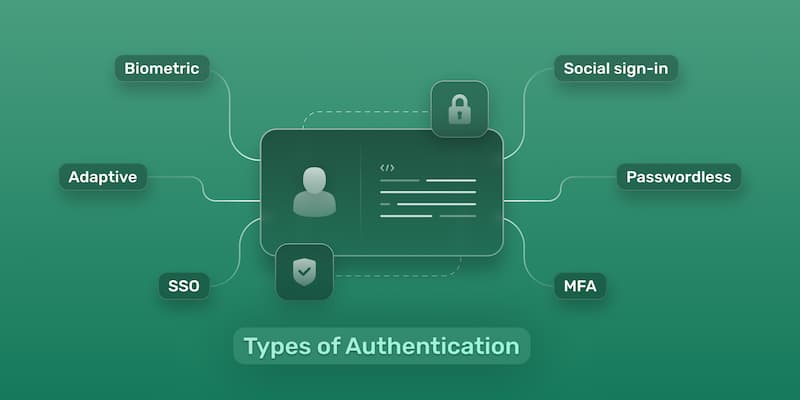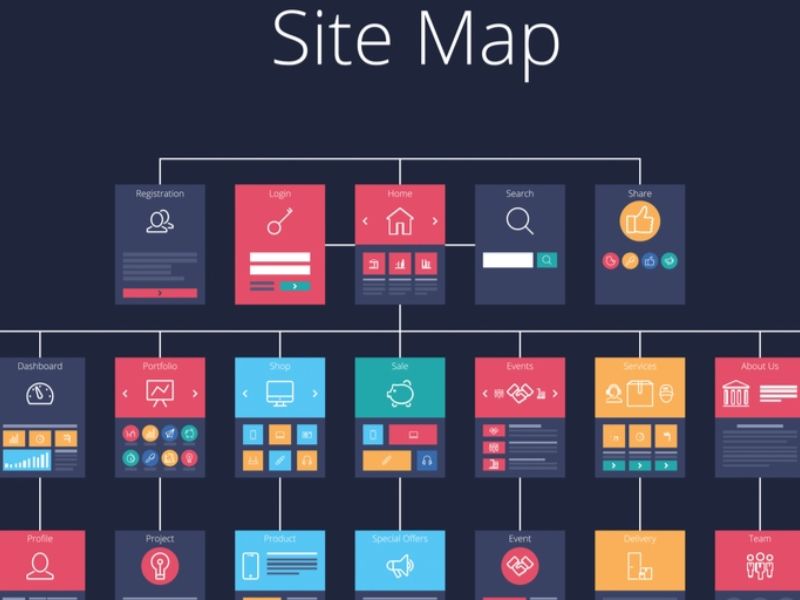Sử dụng Zalo thông qua thiết bị laptop đang được nhiều người tin dùng trong thời buổi hiện nay. Điều này là vì màn hình rộng rãi mang lại trải nghiệm làm việc thoải mái hơn nhiều so với điện thoại di động. Vì vậy nhiều người tìm kiếm phương pháp đăng ký Zalo trên máy tính để dễ dàng thao tác. Trong nội dung sau, F Affiliate sẽ chia sẻ đầy đủ những phương pháp để hoàn tất quy trình này cùng những lưu ý cần biết.
Đăng ký Zalo trên máy tính bằng cách tải app
Dưới đây là quy trình chi tiết giúp bạn hoàn thành việc đăng ký Zalo nhanh chóng nhất có thể cho máy tính.
Bước 1: Cài đặt cho máy
Đây là thao tác khá đơn giản, dù sở hữu dòng máy nào bạn cũng có thể thực hiện dễ dàng theo chỉ dẫn sau:
- Trước tiên, bạn cần mở trình duyệt web yêu thích rồi gõ cụm từ “Zalo PC” vào thanh tìm kiếm của Google, Firefox, Cốc Cốc hoặc bất kỳ công cụ tìm kiếm nào khác. Khi vào được trang web, người dùng sẽ dễ dàng nhận ra nút “Download” hoặc “Tải ngay”.
- Bạn cần nhấn chuột vào nút này sẽ kích hoạt quá trình tải file cài đặt về thư mục Downloads mặc định trên ổ cứng. Thời gian hoàn tất quá trình tải xuống phụ thuộc hoàn toàn vào tốc độ đường truyền internet hiện tại đang sử dụng.
- Sau khi file xuất hiện trong thư mục, người dùng chỉ cần kích đúp chuột lên biểu tượng để bắt đầu cài đặt phần mềm về máy. Ngay sau khi hoàn thành, khách hàng đã có thể sử dụng đầy đủ tính năng của ứng dụng nổi tiếng này.
Bước 2: Khởi tạo hồ sơ người dùng mới trên Zalo
Khi phần mềm đã được cài đặt hoàn chỉnh, biểu tượng Zalo sẽ tự động hiện diện trên màn hình desktop để truy cập. Bạn cần nhấn đúp chuột vào biểu tượng này để mở cửa sổ Login để chọn đăng nhập bằng tài khoản có sẵn hoặc tạo mới. Nếu chưa từng sử dụng dịch vụ này, hãy chọn phần “Đăng ký tài khoản” thường nằm phía dưới cùng của giao diện.
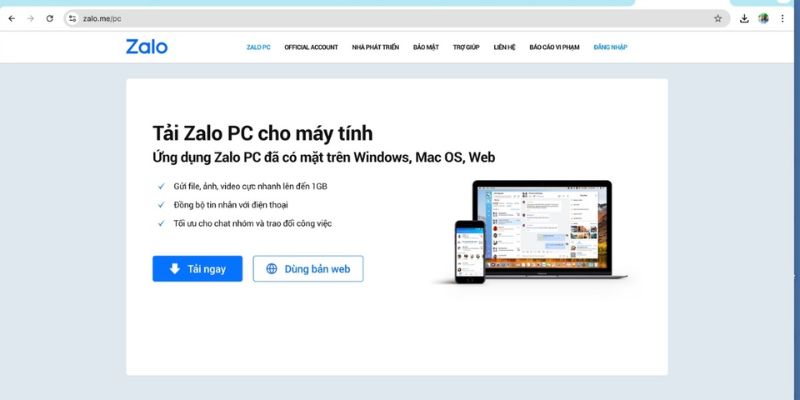
Bước 3: Nhập thông tin
Tiếp theo bạn cần cung cấp số điện thoại di động đang hoạt động để làm định danh chính cho tài khoản của mình. Sau đó người dùng sẽ cần nhấn vào hộp kiểm tra liên quan đến điều khoản sử dụng cùng chính sách bảo mật dữ liệu cá nhân.
Bước 4: Nhập OTP
Ngay sau khi nhấn nút “Tiếp tục”, hệ thống sẽ gửi một chuỗi ký tự gồm sáu chữ số đến số điện thoại mà bạn vừa đăng ký qua SMS. Mã này có hiệu lực trong vòng 3 phút kể từ lúc được gửi đi, do đó bạn cần nhanh chóng điền vào.
Sau khi tìm thấy mã OTP, hãy gõ chính xác chuỗi số đó vào ô xác thực trên màn hình máy tính để hoàn tất xác minh. Nếu không nhận được mã sau một phút, bạn có thể chọn tùy chọn “Gửi lại mã” để yêu cầu hệ thống tạo mã mới.
Bước 5: Thiết lập thông tin
Bước cuối cùng trong quy trình đăng ký là thiết lập hình ảnh đại diện và tên hiển thị cho tài khoản của bạn trên nền tảng Zalo. Tên sử dụng ở app có thể là tên thật, biệt danh hoặc bất kỳ chuỗi ký tự nào khách hàng yêu thích.
Còn về ảnh đại diện, bạn có thể “Chọn từ thư viện” hoặc chụp mới để upload lên. Khi đã hài lòng với kết quả, nhấn nút “Hoàn tất” để lưu lại những thay đổi này vào hồ sơ cá nhân.
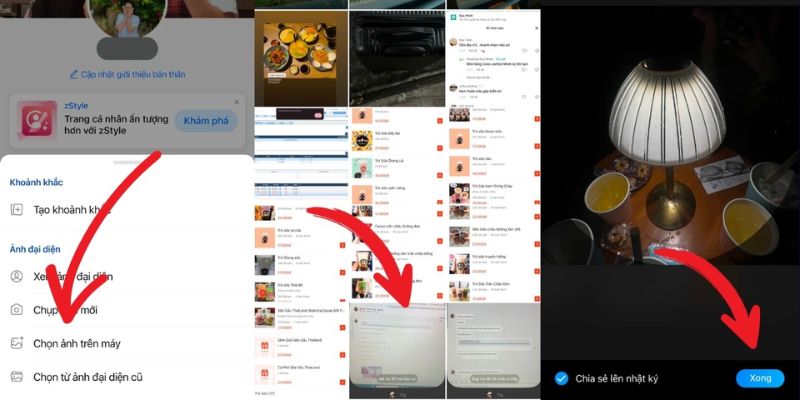
Đăng ký Zalo trên máy tính thông qua phương pháp giả lập
Kỹ thuật phù hợp đối với những ai muốn quản lý nhiều tài khoản Zalo cùng lúc hoặc thích trải nghiệm giao diện giống smartphone hơn.
Bước 1: Thiết lập giả lập
Trong nội dung này, chúng tôi sẽ chọn NoxPlayer làm công cụ giả lập chính thức vì tính ổn định cùng giao diện thân thiện Tất nhiên, bạn hoàn toàn có thể áp dụng quy trình tương tự cho các phần mềm khác như BlueStacks, LDPlayer hay MEmu Play.
- Đầu tiên bạn truy cập trang web chính thức của NoxPlayer thông qua bất kỳ công cụ tìm kiếm nào đang sử dụng hàng ngày. Tại trang chủ sẽ hiển thị nút tải xuống được thiết kế nổi bật với nhiều phiên bản khác nhau dành cho Windows lẫn macOS.
- Người dùng cần chọn đúng phiên bản tương thích với hệ điều hành đang chạy trên máy để tránh lỗi cài đặt. Quá trình tải về có thể mất từ năm đến mười lăm phút phụ thuộc hoàn toàn vào băng thông internet bạn đang kết nối.
- Sau khi file cài đặt đã có trong thư mục Downloads, hãy kích đúp chuột vào biểu tượng để khởi động quá trình cài đặt phần mềm. Bạn có thể giữ nguyên các thiết lập mặc định hoặc tùy chỉnh theo nhu cầu cá nhân trước khi nhấn “Cài đặt”.
Đối với người dùng macOS, sau khi quá trình cài đặt kết thúc sẽ có một cửa sổ yêu cầu cấp quyền quản trị sẽ hiện ra. Bạn cần nhập mật khẩu đăng nhập laptop của mình vào ô trống để cho phép NoxPlayer tích hợp sâu vào hệ thống. Sau khi xác thực thành công, nhấn “OK” để hoàn tất toàn bộ chu trình thiết lập giả lập trên máy tính.
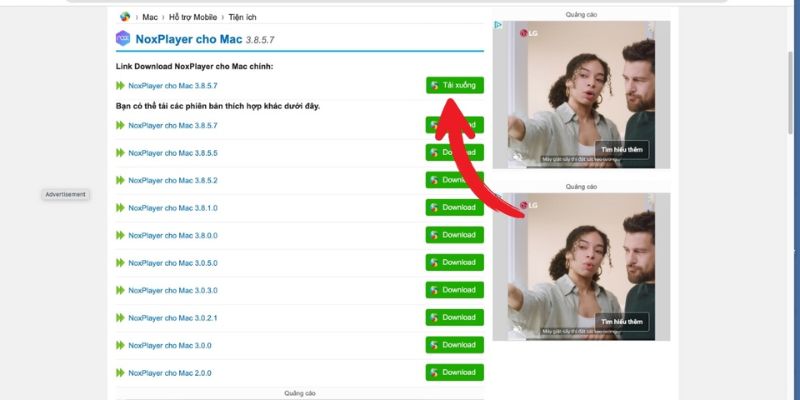
Bước 2: Tích hợp ứng dụng Zalo vào giả lập
Ở bước này, bạn hãy khởi động NoxPlayer bằng cách nhấn đúp vào biểu tượng trên desktop. Sau đó màn hình chính của giả lập sẽ hiện ra với giao diện giống hệt một chiếc tablet Android. Hãy nhấn vào biểu tượng Play Store để mở cửa hàng ứng dụng, sau đó sử dụng thanh tìm kiếm ở phía trên cùng để gõ từ khóa “Zalo”.
Khi đã hiện ra đúng phần mềm, bạn nhấn vào nút “Cài đặt” màu xanh lá cây để bắt đầu quá trình tải xuống cùng cài đặt ứng dụng vào giả lập. Sau khi thanh tiến trình hoàn tất, biểu tượng Zalo sẽ tự động xuất hiện trên màn hình chính của NoxPlayer để sử dụng ngay.
Bước 3: Tạo tài khoản
Bạn chỉ cần nhấn vào biểu tượng Zalo trên màn hình chính của giả lập để khởi động ứng dụng, sau đó hoàn tất yêu cầu đăng ký. Giao diện đăng ký sẽ yêu cầu bạn cung cấp số điện thoại, chấp nhận điều khoản sử dụng cũng như xác thực mã OTP. Điểm khác biệt duy nhất khi sử dụng giả lập là bạn có thể tận dụng các tính năng đặc biệt như chụp màn hình dễ dàng hơn.

Các lưu ý cần nhớ khi hoàn tất đăng ký Zalo trên máy tính
Mặc dù Zalo là phần mềm có độ bảo mật khá cao nhưng để an toàn cho thông tin, bạn vẫn nên nắm rõ các lưu ý sau:
Sử dụng mật khẩu phức tạp
Mật khẩu của tài khoản cần được thiết kế với độ phức tạp cao để tránh bị hack. Bạn nên thiết lập một mật khẩu ít nhất mười hai ký tự, bao gồm sự kết hợp giữa chữ cái viết hoa, chữ cái viết thường. Người sử dụng nên tránh sử dụng các thông tin như ngày sinh nhật, tên thành viên gia đình hay các chuỗi số quá dễ đoán như 12345678.

Đăng xuất khi dùng xong
Nhiều người dùng thường bỏ qua bước đăng xuất khỏi tài khoản sau khi hoàn thành phiên truy cập. Khi dùng các thiết bị công cộng như máy tính tại quán cà phê, thư viện hay trung tâm internet, bạn nên nhớ đăng xuất khi dùng xong. Còn nếu là máy cá nhân, người dùng cần nhớ đăng xuất nếu cho ai đó mượn máy để sử dụng.
Kích hoạt xác thực hai lớp
Công nghệ xác thực hai yếu tố là phương pháp bảo mật tiên tiến nhất hiện nay và được nhiều người yêu thích. Cơ chế này hoạt động bằng cách yêu cầu khách hàng cung cấp hai loại chứng minh danh tính khác nhau trước khi đăng nhập. Khi tính năng này được bật lên, nếu người khác có biết được password thì cũng không thể truy cập thành công.
Đăng ký Zalo trên máy tính có thể thực hiện qua hai phương pháp được chia sẻ trên đây từ F Affiliate. Mỗi phương pháp đều có những ưu điểm riêng biệt phù hợp với nhu cầu cũng như thói quen sử dụng của từng khách hàng. Bạn hãy lựa chọn hình thức phù hợp và tiến hành theo đầy đủ chỉ dẫn để sở hữu ngay 1 tài khoản.

Trần Hoàng Nam Tiến là người sáng lập, CEO & Admin của F Affiliate – Faffiliate.com, chuyên gia thiết kế web và marketing trực tuyến hàng đầu, tiên phong mang giải pháp số hóa toàn diện cho doanh nghiệp.
Thông tin liên hệ:
- Website: https://faffiliate.com
- Địa chỉ: 3 Đ. Vành Đai Tây, Phường An Khánh, Thủ Đức, Thành phố Hồ Chí Minh, Việt Nam
- MAPS: https://maps.app.goo.gl/Y8kn5wnbddisWnbQ7